Zalo là một trong những mạng xã hội phổ biến nhất ở Việt Nam, với những ưu điểm như tính năng phong phú, hỗ trợ gửi file dung lượng lớn. Ngoài ra khác với Facebook, Zalo không giới hạn số lần người dùng được đổi tên.
Cũng vì Zalo cho đổi tên tài khoản liên tục nên người dùng đôi khi cũng gặp khó khăn trong việc tìm bạn bè trong danh bạ. Dù sao với chức năng đặt tên gợi nhớ cho bạn bè, người dùng sẽ không "lạc mất" người thân bạn bè.
Người dùng Zalo có thể đặt cho mình những cái tên độc đáo, khác lạ, theo biệt danh, hoặc tên chứa các ký tự, icon đặc biệt. Tên bạn bè cũng có thể được đặt thoải mái như vậy.
Hướng dẫn đổi tên bạn bè trên Zalo qua danh bạ điện thoại
Đối với bạn bè Zalo đồng bộ qua danh bạ điện thoại, người dùng có thể đổi tên gợi nhớ ngay trong danh bạ điện thoại. Hãy vào ứng dụng Danh bạ, chọn người mà bạn muốn đổi tên trên Zalo, và thực hiện đổi. Sau đó trên Zalo, hãy vào mục "Danh bạ", bấm nút "Cập nhật danh bạ".
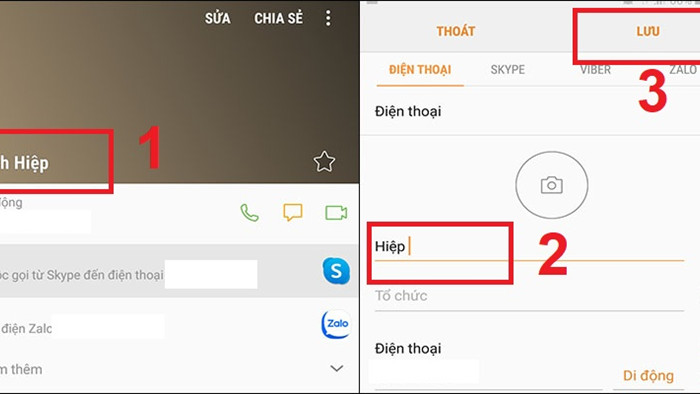 |
| Hãy vào danh bạ điện thoại, chọn người mà bạn muốn đổi tên trên Zalo, và thực hiện đổi. |
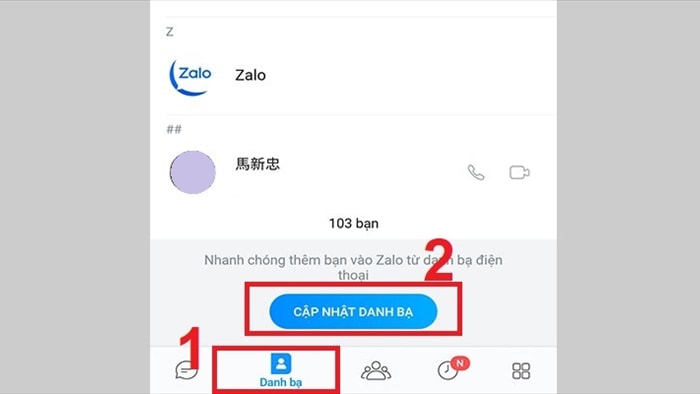 |
| Trên Zalo, hãy vào mục "Danh bạ", bấm nút "Cập nhật danh bạ". |
Hướng dẫn đổi tên gợi nhớ trên Zalo
Trên ứng dụng Zalo, người dùng có thể vào tài khoản Zalo cần đổi tên gợi nhớ, rồi bấm biểu tượng menu trên góc phải. Lúc này sẽ có mục "Đổi tên gợi nhớ", sau khi hoàn tất hãy bấm "Lưu".
 |
| Trên ứng dụng Zalo, người dùng có thể vào tài khoản Zalo cần đổi tên gợi nhớ, rồi bấm biểu tượng menu trên góc phải. |
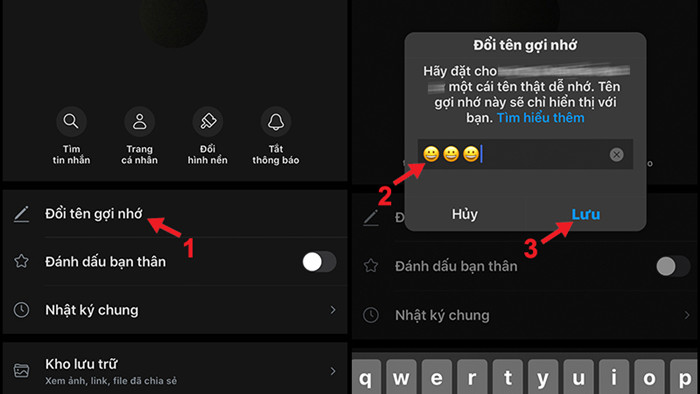 |
| Lúc này sẽ có mục "Đổi tên gợi nhớ", sau khi hoàn tất hãy bấm "Lưu". |
















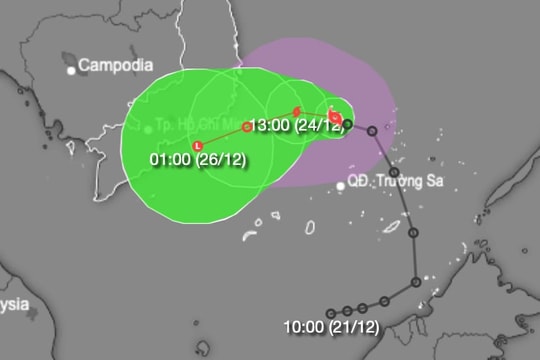



.png)



